Win10虽然一直在更新迭代,但是难免会出现未知的BUG或者突然的蓝屏问题,这让很多用户十分头疼。win10蓝屏的代码很多,其中就有用户遇到过蓝屏代码提示critical process died的情况,那么该采用什么方法解决呢?我们来看看吧。
方法一:尝试修复一下当前系统。
右键开始菜单,以管理员身份运行PowerShell。
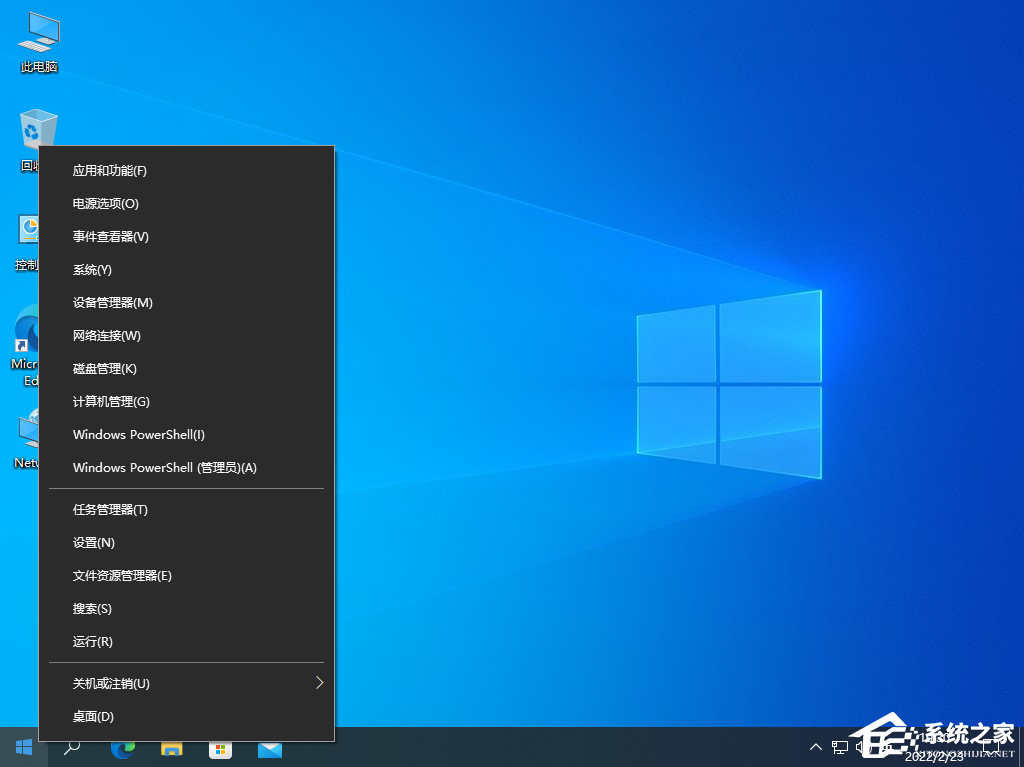
然后依次运行以下命令,进行系统修复。
sfc /scannow
Dism /Online /Cleanup-Image /ScanHealth
Dism /Online /Cleanup-Image /CheckHealth
Dism /Online /Cleanup-image /RestoreHealth
重启电脑查看是否修复。
方法二:出现这个问题也有可能是硬盘相关的故障,可以更换硬盘槽位查看是否因为电脑硬盘槽位出现的问题。
方法三:可以尝试重新安装系统。
系统下载推荐:Windows10 22H2 19045.3570 X64 官方正式版【点击下载】
微软向Win10用户发布了十月最新的更新补丁KB5031356,版本号将会升级为19045.3570,此次更新不仅帮助用户解决了Windows操作系统的安全问题,而且还防范 CVE-2023-44487。值得注意的是,Windows 10 21H2的部分版本也在今天停止了支持。这意味着用户需要升级到受支持的Windows版本,以继续获得微软的安全和功能更新,因此推荐用户升级此版本。系统采用微软官方最新 Windows 10 22H2 19045.3570 64位 专业版离线制作,并升级优化方案,旨在系统的流畅度,提高用户工作学习的效率。系统分区占用10.6 GB,占用小,已集成万能驱动和微软常用运行库,安装完成以后就可以使用。
以上就是系统之家小编为你带来的关于“Win10系统蓝屏代码critical process died怎么解决?”的全部内容了,希望可以解决你的问题,感谢您的阅读,更多精彩内容请关注系统之家官网。